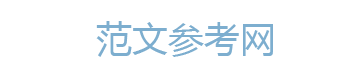公司首页 公司概况 软件下载
定制开发进入社区 返回主目返回主目录录
系统介绍
一、标准问题:
《公安机关刑事法律文书管理系统》主要解决刑事法律文书的管理工作,针对的对象是刑事法律文书,而不是刑事案件信息,和现有的一些公安案件信息系统不相冲突,刑事法律文书按《公安机关刑事法律文书格式(2002版)》样式制作,制作出的法律文书更加规范整洁。解决了手工填写法律文书字迹不工整、浪费纸张,不能集中管理和查询分析等诸多问题。
二、格式问题:
内容与公安部的格式内容是完全一样的,由于电脑制作是制式化的、 程序化的,所以文字的排列位置、行距、字距等不可能与公安部的格式一模一样。如果完全按照公安部文书格式文字位置制作套印,效果是很不理想的。系统根据字体的大小、字段的长短进行了科学的设置,使制作的法律文书更加美观和科学,电脑制作文书的优点是远远大于其缺点的,使用电脑制作文书是大势所趋。
二、骑缝问题:
电脑制作使用的是国际通用的A4纸张,现在的主流打印机绝大部分也是打印A4纸,多联纸张很难购买,而且规格各异,也不符合规范要求,多联文书之间电可以实现骑缝连接,即骑缝字号的左半部印在文书左联的右边沿,骑缝字号的右半部印在文书右联的左边沿。但是,由于纸张的细微差异,打印时纸张的放置位置等,难以将骑缝字号准确地对齐。为了防止文书的偷换、确认各联文书是否是同一次制作的,可以将文书各联并列放置,然后在连接部位加盖骑缝专用章或行政章进行定位确认。同时可以上网到数据库进行查询比对。使法律文书比手写的法律文书更加具有仿伪功能。
三、初始值设定:
首先在“系统设置”中设定法律文书单位名称;如果网络应用,再设置中心数据库参数。
四、数据录入 :
按流程导航窗口,选中所处侦查阶段,点击所选法律文书录入窗口,进行数据录入,填写规范按日常办案程序规定填写;
特别提示:1、系统进行了数据关联,所有的基本信息在“嫌疑人信息”表中,所以您在填好“接受刑事案件登记表”好,请立即填好“嫌疑人信息”一时搞不清的在侦查阶段每个过程都可填写,您要记住一点就是嫌疑人信息要单独填写,如果没有填写该嫌疑人信息,您在填写有关法律文书时,嫌疑人相关信息就无法显示,这么做的目的是为了提高工作效率和系统数据的完整性,你只需填写一次嫌疑人信息,以后,在侦查每个阶段,涉及嫌疑人信息,你只需填一个嫌疑人姓名,在录入窗口下列凭证式窗口中就会出现该嫌疑人信息,然后双击该条记录,录入窗口就自动填充嫌疑人其它信息,一个案件至少要填十余次嫌疑人信息,在这里你只要填一次,用起来会非常的方便。2、呈请报告书和所对应的决定书系统进行了绑定,目的是为了使办案流程流畅,推荐使用这种方式,如果你只想填决定书,也可以直接填写。3、报告和笔录如果超长,可在“通用附页”中增加录入。
五、文书打印
按录入窗口中的“预览打印”,从列表中选择相应的文书,进行预览,检查无错后既可进行逐页打印,如果你认为你填写的准确无误也可按录入窗口下的开始批量打印。
六、数据查询
七、编号处理:编号共有三种:
1、 ID号为系统编号,用于定位记录在数据库中的位置,用户可以不用管它;
2、文书号共分为三个部分:字就是单位简称;年度为法律文书填写年度;编号:为法律文书编号,可以自动编号,也可以手动编号;请务必填写,既使该文书没有此项编号,也应填写,目的是为了进行网络应用,系统用这三个字段进行了网络数据绑定。
3、案件编号:为所办案件编号根据你单位实际规定进行编号;
八、数据交换:
系统分为单机版、网络版、单机上传版三种模式:系统自身为ACCESS数据库,也可以将系统数据升迁到各种大型数据库中,推荐使用SQL数据库,没有别的意思,因为系统针对SQL已经做好了网络连接设置,使用其它数据库需要重新设置。数据库可采用单机数据库、中心数据库两种模式,单机版用单机数据库;整个局(分局)应用该系统,就要建立中心SQL数据库,局以下各执法单位应用单机上传模式,通过网络设置,将本单位法律文书信息上传到局中心数据库,实现全局所有法律文书信息集中管理,便于统计,查询和分析;各执法单位只可看到自已的法律文书信息。当然也可以实行全局法律文书信息共享,在授予各子单位一定权限的条件下(如:只可察看,不可操作),通过网络直接共享中心数据库,各执法单位既可看到整个局其它单位的执法情况,进行相互监督和相互学习。
九、数据存盘与备份
公司首页 公司概况 软件下载定制开发进入社区
返回主目返回主目录录
表格界面
表格界面根据当前选定节点指定的连接数据源,以表格的形式显示信息内容,如果信息节点同时包含主表和从表,则
表格界面分为上下两部分,分别显示主表和从表,如果有多个从表,则从表部分以多页控件的方式显示多个从表,可以通过单击相应的按钮选择查看相应的从表。
(表 格 界 面)
表格界面除了有表格显示数据外,还有配套的记录导航按钮,通过导航按钮可以控制记录的移动。 【记录导航条】
通过记录导航条可以对记录进行移动、插入、删除、修改、保存、取消修改等操作。 控件
按钮 名 称
第一条记录
上一条记录
下一条记录
最后一条记录
移动记录指针到第一条记录移动记录指针到上一条记录移动记录指针到下一条记录移动记录指针到最后一条记录 功 能
公司首页 公司概况 软件下载定制开发进入社区 返回主目返回主目录录
录入窗口
录入窗口被设计用来做为信息表或其查询的输入更新界面。通过录入窗口对信息进行维护,可以确保信息更直观的显
示和编辑,对于图像管理、OLE控件管理,只能通过录入窗口实现,录入窗口提供了对日期类型数据的选择录入格式。提供了辅助录入功能,可以在很多情况下实现高效录入。一个专业的信息管理系统应该设计录入窗口,以方便用户更好的使用信息管理系统。
如果信息管理树当前节点已经设置了录入窗口,在主窗口工具栏上单击“录入窗口”按钮
打开录入窗口进行数据信息维护操作。 录入区)(信息(信息录
(辅助录入区)
(工具(工具栏栏)
表格界面除 录入窗口分为三部分:信息录入区辅助录入区和工具栏。 【信息录入区】
信息录入区放置各种和业务信息相关的项目,可以录入和修改。可以通过TAB键(或回车键)和鼠标键来实现在各个信息项目之间进行转换。
信息项目有编辑框、下拉框、备注框、日历下拉框、和图形控件等几类。 编辑框:可以直接录入和修改,最为常用。
下拉框:可以通过鼠标选择固定的输入项目,如果上图的“性别”信息项目,因为输入内容只能是“男”或“女”,因此采用下拉框。
备注框:用来输入大段的文字信息,例如简历信息等。 日历下拉框:针对日期格式的输入,单击下拉框后,会出现一个日历选择对话框,可以实现鼠标日期数据输入。
公司首页 公司概况 软件下载定制开发进入社区 返回主目返回主目录录
报表输出
报表被设计用来做为信息表或其查询的输出打印界面,一个专业的信息管理系统应该有功能完整操作方便的报表输出
操作窗口,以方便用户更好的使用信息管理系统。
如果信息管理树当前节点已经设置了报表,在主窗口工具栏上单击“打开报表”按钮
口进行信息打印操作。
报表窗口分为两部分:工具栏和报表显示区。
【报表显示区】
报表显示区显示根据报表格式和当前信息源内容而生成的报表样式,该样式和打印机输出格式完全相同。
【工具栏】 工具栏主要实现如下功能:报表格式显示控制,打印打印控制,报表导出
控件
按钮 名 称
页面高度显按页面的高度显示
示
页面宽度显按页面的宽度显示
示
功 能
公司首页 公司概况 软件下载定制开发进入社区 返回主目返回主目录录
数据备份与恢复
数据备份和恢复功能用于单机系统的备份,备份内容包括系统设置信息和系统业务数据信息。如果用户对系统做了二
次开发,所有的二次开发信息也会一起备份。
【进入数据备份和恢复窗口】 通过执行主窗口主菜单:“工具→数据备份与恢复”可以进入数据备份和恢复窗口:
【窗口功能说明】 备份列表:显示在系统文件夹下的backup子文件夹中依据备份的列表。
备份当前数据按钮:将当前系统数据备份,自动备份到backup文件夹,如果当天已经备份过,则弹出保存对话框请用
户指定名字。
恢复选定备份按钮:将备份列表中选定的备份文件恢复到当前系统中,如果当前系统中有备份后新增加的数据,将会丢失。
清除选定备份按钮:将备份列表中选定的备份文件清除(删除)。 备份数据至…按钮:将当前系统数据备份到一个指定的路径,比如软盘、优盘等。 从…恢复备份按钮:从指定的路径恢复数据到系统,如果当前系统中有备份后新增加的数据,将会丢失。
公司首页 公司概况 软件下载
定制开发进入社区 返回主目返回主目录录
用户权限设置
用户可以选择用户权限设置是否启用,如果没有启动权限机制,用户默认以超级用户Admin的身份进入系统。如果启
用,用户在登录时就会显示登录窗口,并根据授予的权限确定做什么样的操作。只有超级用户才能进行权限设置,可以创建用户和分配权限。也只有超级用户才拥有系统二次开发权限。
【进入用户权限设置窗口】 在系统主窗口,执行主菜单:“工具→用户权限设置”可以进入权限设置窗口。
启动权限管理按钮:通过执行该按钮启动权限管理机制,权限管理机制启动后,该按钮自动显示为灰色(不可用)。 撤销权限管理按钮:通过执行该按钮撤销权限管理机制,权限管理机制撤销后,该按钮自动显示为灰色(不可用)。 操作者:选择进行权限设置的用户名称。Admin为超级用户,总是存在不能被删除。选择某个用户后可以对其进行口令设置和设置权限。
新建按钮:创建新的用户,需要指定用户的名称。 删除按钮:删除当前选定的用户。 复制按钮:根据当前用户的权限设置创建新的用户。
口令设置:对当前用户进行口令设置,需要依次输入:当前口令、新口令、确认输入重新输入新口令,然后单击“修改”按钮即可完成口令修改。
权限:包括针对每个节点的各种信息单元元素的访问权限设置和数据处理的权限设置。
节点相关:包括当前(节点)信息可见、表格界面可见、表格界面只读、录入窗口可用、录入窗口只读、报表可用、图形分析可用、图形分析可以设计等。在选定指定节点后,再根据需要在对应的权限选项前面根据需要选定或取消选定即可。
数据处理,包括:数据处理可用和数据处理可以修改两个选项。 应用权限按钮:在对当前用户进行权限设置后,必须执行该按钮才能将信息保存并其作用。
应用权限按钮:在对当前用户进行权限设置后,必须执行该按钮才能将信息保存并其作用。
信息库压缩
为了保证系统效率和实现共享机制,对系统数据的某些操作(例如删除、信息表结构修改等)产生的无用数据并不是
及时删除,这样在长期操作后,信息库文件会变的比较大。为了清除这些数据,用户可以使用信息库压缩功能,清除这些无用数据,确保信息库只存放有效数据且保证较小体积。
在主窗口通过执行主菜单:“工具→信息库压缩”可以执行该功能。
如果当前系统只有当前用户使用,系统会成功压缩并重新进入系统,反之会提示其他用户正在使用,建议用户在确定
是单人使用时在使用该功能。
该功能只是针对单机系统或者文件共享方式使用的系统有效,不适用与C/S结构的系统。
操作日志
系统的操作日志用来跟踪用户对应用系统的各种数据操作和使用情况。如果希望使用日志功能,需要在选项中进行设
置,以启动系统的日志跟踪功能。
【日志设置】 在主窗口,通过执行菜单:工具→选项,即可进入选项设置窗口,选择“日志设置”页。
【日志记录项目设置】 可以根据系统的应用情况和希望跟踪的目标,灵活设置日志记录项目。系统支持的项目如下:
系统登录和退出,信息节点访问,信息增删和修改,录入窗口、报表和信息分析,数据处理菜单调用,SQL命令窗口的使用。
在需要记录的项目上选中即可,然后确定退出,系统即启动日志记录功能。 【日志查看器】 可在日志查看器中查看日志记录信息,在主窗口,通过菜单:工具→日志查看器可以打开日志查看器窗口,如下图:
该窗口功能说明如下: 【日志查看筛选设置】 对日志信息进行筛选设置: 期间:指定显示的日志记录的期间。 操作者:指定显示的日志记录的某个操作的信息,如果不选择则默认为所有操作者(用户)。 操作类型:指定显示的日志记录只包含选定的日志项目。 查看选定节点日志项目:如果该项选定,则只有当前信息节点且复合前面设置的日志信息才会显示。 【查看筛选日志按钮】 根据上面的设置,显示指定的日志记录信息。 【查看全部日志按钮】 上面的筛选设置无效,显示全部的日志记录信息。 【清除当前日志按钮】 清除当前显示的日志,如果当前日志是筛选后的结果,则只有筛选的这些记录被清除。 【清除全部日志按钮】 清除系统记录的所有日志。
窗口的下半部分显示日志的记录信息,包括时间、操作者、操作和项目信息,如果涉及到数据增删修改,会在最下面的编辑框中显示修改前后的内容对比,在SQL命令窗口执行的SQL语句也会显示在这个编辑框中。
通过数据导航栏可以翻看前后的相关日志记录。
公司首页 公司概况 软件下载定制开发进入社区 返回主目返回主目录录
与EXCEL
文件交换数据
系统支持和EXCEL文件进行数据交换,在主窗口,可以通过在当前节点(选中节点)单击鼠标右键,执行弹出菜单:
“表格界面→与EXCEL文件交换数据”可以进入与EXCEL文件交换数据窗口。
【选定表格】
无论是导出数据到EXCEL还是从EXCEL表格中导入数据,都需要指定表格,表格一般是主表,如果是某个从表,请从该处指定。
【表格界面数据到EXCEL文件】 工作表名:设置导出的EXCEL文件SHEET的名字,默认为“来自表格的数据”。 开始按钮:自动创建EXCEL文件,并创建指定的工作表名称,然后将指定表格的数据导入的这个工资表中。 【EXCEL文件数据到表格界面】 EXCEL文件:通过单击其右面的按钮,可打开文件对话框,供用户选择需要导入的EXCEL文件。 工作表:指定需要导入的工作区表名称,直接从下拉列表中选择即可。
字段对应:显示系统内表格界面和EXCEL文件的字段对应关系。因为EXCEL是非数据库格式的数据,因此在导入时,系统尝试将其转换为数据表格式进行导入,EXCEL的数据格式越倾向于数据表,越容易导入。这里会将两种数据的字段对应关系自动匹配,如果字段名不同,需要用户从下拉列表中选择字段名称手工进行匹配。
开始按钮:按照上面的设置进行导入操作。如果操作过程中出现格式转换问题,例如字符类型导入到数值类型,系统会出现提示,并停止导入。
公司首页 公司概况 软件下载定制开发进入社区 返回主目返回主目录录
系统设置
系统设置是对下载设置、上传服务器设置、文书执行单位名称、案由、承办人、批准人的管理。
下载设置是对数据下载参数的设置,单击面板中的数据下载参数设置即可进入。
上传服务器设置是对上传设置的管理,单击面板中的网络上传参数设置即可进入
案由是对案由信息的添加、删除等设置,单击面板中的案由信息即可进入
承办人是对承办人姓名的管理,单击面板中的承办人信息即可进入
批准人是是对审(核)准人姓名的管理,单击面板中的批准人信息即可进入
文书执行单位名称是对信息默认设定,单击面板中的文书默认信息填充即可进入
公司首页 公司概况 软件下载定制开发进入社区 返回主目返回主目录录
其它
其它主要包括对卷宗封面、呈请报告、要求复议意见书、提请复核意见书、复议决定书、空白附纸页、记录附纸页的管理。
卷宗封面是对封面和目录的管理。单击面板中的封面目录即可进入。
如需打印,单击窗口中的打印按钮,格式如下:
呈请报告是对报告内容、案件情况、审核意见和审批意见的管理,单击面板中的呈请报告书即可进入
如需打印,单击窗口中的打印按钮。
要求复议意见书是对于犯罪嫌疑人要求复议意见书的管理,单击面板中的要求复议意见书即可进入。
如需打印,单击窗口中的打印按钮。
提请复核意见书是对犯罪嫌疑人提请的复核意见的管理,单击面板中的提请复核意见书即可进入
如需打印,单击窗口中的打印按钮。
复议决定书是对于复议申请人申请复议信息的管理,单击面板中的复议决定书即可进入
如需打印,单击窗口中的打印按钮。
空白纸附页是记录文字的纸的管理,单击面板中的空白纸附页即可进入
如需打印,单击窗口中的打印按钮。
记录纸附页是对记录文字的附页进行管理,单击面板中的记录纸附页即可进入
如需打印,单击窗口中的打印按钮。
公司首页 公司概况 软件下载
定制开发
进入社区 返回主目返回主目录录
侦查取证
侦查取证包括两个面板侦查取证A和侦查取证B,侦查取证是对传唤通知书、犯罪嫌疑人诉讼权利义务告知书、提讯证、在押人员体表检查表、讯问笔录、未成年犯罪嫌疑人法定代理人到场通知书、搜查证、通辑令、办案协作函等的管理。
公司首页 公司概况 软件下载定制开发进入社区 返回主目返回主目录录
强制措施
强制措施是对呈请拘传报告书、呈请取保候审报告书、呈请监视居住报告书、呈请拘留报告书等的管理
呈请拘传报告书是对呈请拘留、审核审批意见的管理,单击面板中的呈请拘传报告书即可进入
如需打印此报表,单击窗口中的打印按钮,打印格式如下:
呈请取保候审报告书是对取保候审信息的管理,单击面板中强制措施--取保候审--呈请取保候审报告书即可进入
如需打印此报表,单击窗口中的打印按钮,打印格式如下:
呈请监视居住报告书是对犯罪嫌疑人居住地进行监视信息的管理,单击面板中的呈请监视居住报告书即可进入
如需打印此报表,单击窗口中的打印按钮,打印格式如下:
呈请拘留报告书是对犯罪嫌疑人呈请拘留信息的管理,单击面板中的呈请拘留报告书即可进入
如需打印此报表,单击窗口中的打印按钮,打印格式如下:
提请批准逮捕书是对犯罪嫌疑人进行逮捕批准信息的管理,单击面板强措施--逮捕--提请批准逮捕书即可进入
如需打印此报表,单击窗口中的打印按钮,打印格式如下:
变更强制措施通知书是对犯罪嫌疑人变更执行措施信息的管理,单击面板中强制措施--逮捕--变更强制措施即可进入
如需打印此报表,单击窗口中的打印按钮,打印格式如下:
公司首页 公司概况 软件下载定制开发进入社区 返回主目返回主目录录
律师参与诉讼
律师参与诉讼是对涉密案件聘请律师申请表、涉密案件聘请律师决定书、会见涉密案件在押犯罪嫌疑人申请表、准予涉密案件在押犯罪嫌疑人决定书通知书等的管理
涉密案件聘请律师申请表是对基本情况、办案人意见、审核审批意见的管理,单击面板中的涉密案件聘请律师申请表即可进入
如需打印此表,单击窗口中的打印按钮,打印格式如下:
涉密案件聘请律师决定书是对涉密案件聘请律师信息的管理,单击面板中的涉密案件聘请律师决定书即可进入
如需打印此表,单击窗口中的打印按钮,打印格式如下:
会见是涉密案件在押犯罪嫌疑人申请表是对申请表的基本情况、办案人意见、审核审批意见的管理
如需打印此表,单击窗口中的打印按钮,打印格式如下:
准予会见涉密案件在押犯罪嫌疑人决定/通知书是对在押犯罪嫌疑人会见律师信息的管理,单击面板中的准予会见涉密案件在押犯罪嫌疑人决定书通知书即可进入
如需打印此表,单击窗口中的打印按钮,打印格式如下:
不准予会见涉密案件在押犯罪嫌疑人决定书是对在押犯罪嫌疑人不准会见律师信息的管理,单击面板中的不准予会见涉密案件在押犯罪嫌疑人决定书通知书即可进入
如需打印此表,单击窗口中的打印按钮,打印格式如下:
安排律师会见非涉密案件在押犯罪嫌疑人决定书是律师会见犯罪嫌疑人信息的管理,单击面板中的安排律师会见非涉密案件在押犯罪嫌疑人决定书即可进入
如需打印此表,单击窗口中的打印按钮,打印格式如下:
公司首页 公司概况 软件下载定制开发进入社区 返回主目返回主目录录
立破销案
立破销案是对受案、立案、破案、销案的管理
接受刑事案件登记表是对案件的基本情况、报案情况、审核审批意见的管理,单击面板中的接受刑事案件登记表即可进入
如需打印此表,单击窗口中的打印按钮,打印格式如下:
移送案件通知书是对案件移送的管理。单击面板中的移送案件通知书即可进入。
如需打印此表,单击窗口中的打印按钮,打印格式如下:
呈请立案报告书是对呈请立案报告书、审核审批意见、立案决定书的管理。,单击面板中的呈请立案报告书即可进入。